Como Criar um Gráfico no Pictograma – Passo a Passo
 Às vezes a gente precisa fazer um trabalho para escola, trabalho e entre outros que possuem gráficos. Um programa de computador que pode ajudar é o Pictograma, que é um programa gráfico diferentes das usuais barras, linhas e pizzas. Nesse programa você pode estar escolhendo a imagem que você quiser para colocar no gráfico. Muitas pessoas têm dificuldade para realizar esse processo, então veja como fazer isso passo a passo. Esse tutorial foi feito para o Excel 2025, mas pode ser usado nas versões de 2025, 2025 e 2025.
Às vezes a gente precisa fazer um trabalho para escola, trabalho e entre outros que possuem gráficos. Um programa de computador que pode ajudar é o Pictograma, que é um programa gráfico diferentes das usuais barras, linhas e pizzas. Nesse programa você pode estar escolhendo a imagem que você quiser para colocar no gráfico. Muitas pessoas têm dificuldade para realizar esse processo, então veja como fazer isso passo a passo. Esse tutorial foi feito para o Excel 2025, mas pode ser usado nas versões de 2025, 2025 e 2025.
Crie a Planilha com dados no gráfico: crie a base do gráfico, mesmo que o gráfico seja de linha, pizza, barras ou imagens, você sempre vai ter que entrar com as informações que montaram a base do gráfico. Coloque na coluna A os dados com os nomes dos dados que serão mostrados no gráfico e na coluna B, coloque os dados restantes que serão mostrados no gráfico.
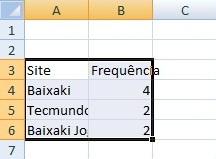
Criando o gráfico: depois que a base do gráfico estiver pronta, você vai ter que criar o gráfico. Selecione todas as células com as informações que você criou e clique “Inserir”. Você vai ver que existem varias opções de modelos de gráficos. Selecione “Barras” e depois selecione “Barras Agrupadas” que é a primeira na “Barra 2D”.
Transformando tudo em um pictograma: para criar um gráfico pictograma é preciso que você selecione a Lina de gráfico que você deseja alterar e na parte opções da parte superior do Excel, clique em “Formatar”. Depois que esse passo estiver realizado selecione “Formatar Seleções”. Depois disso, troque a opção “Automático” para “Preenchimento com imagem oi textual”, você vai achar essas opções em “Preenchimento”.
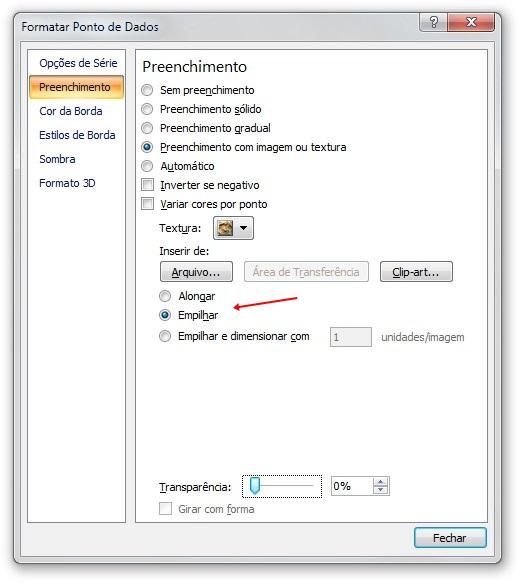
Você vai notar que a imagem vai estar esticada, então na mesma janela “Preenchimento” você vai encontrar as opções para mudar isso. Selecione “Alongar” e mude para “Empilhar”.
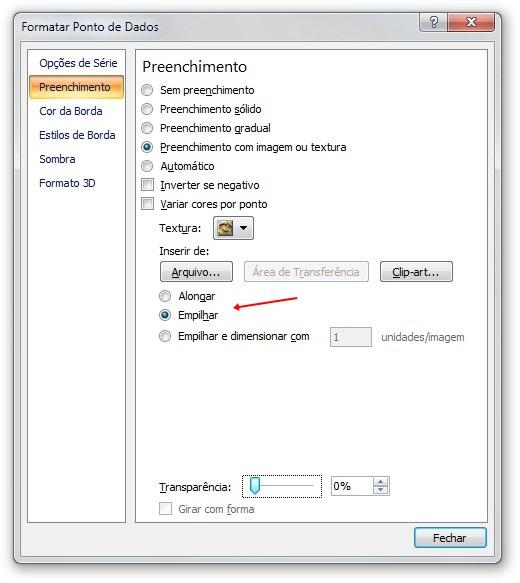
Pronto! O seu gráfico fica como esse que está abaixo (exemplo).
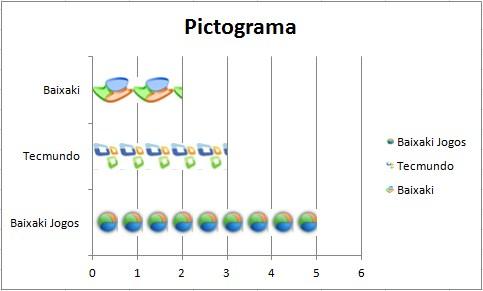
Espero que tenham gostado da manteria. Deixe seu comentário, agradecemos pela visita e até mais.










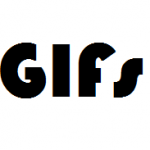


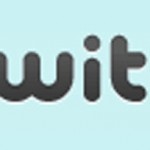
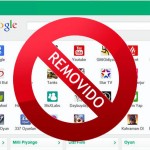
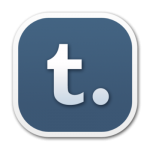



Seja o primeiro a comentar!